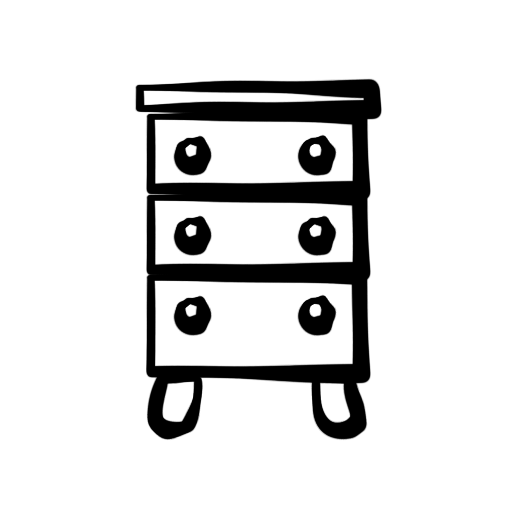
As jo fantasy sjen litte en ûnôfhinklik ûntwikkelje, ûntwikkelje in appartemintûntwerp of thús, dan moatte jo leare te wurkjen mei 3D-modelleringsprogramma's. Mei de help fan sokke programma's kinne jo it ynterieur fan 'e keamer ûntwerpe, lykas ek unike meubels oanmeitsje. 3D-modellering brûk arsjitekten, bouwers, ûntwerpers, yngenieurs om flaters te foarkommen en mei kliïnten te foarkommen. Litte wy besykje 3D-modellering te behearskjen mei de meubels-basis!
De baseman is ien fan 'e populêrste en krêftige meubels en ynterieurûntwerpprogramma's. Spitigernôch is it betelle, mar de demo-ferzje is beskikber, dat wy genôch sille wêze. Mei it programma brûke, kinne de basis-meubels wurde krigen troch profesjonele tekeningen en skema's foar snijen, ûnderdielen meitsje en gearkomste.
Hoe kinne jo de Baseman ynstallearje
1. Gean troch de boppesteande link. Gean nei de offisjele webside fan 'e ûntwikkelder nei de Downloadpagina fan' e Demo-ferzje fan it programma fan it programma. Klikje op "Download";
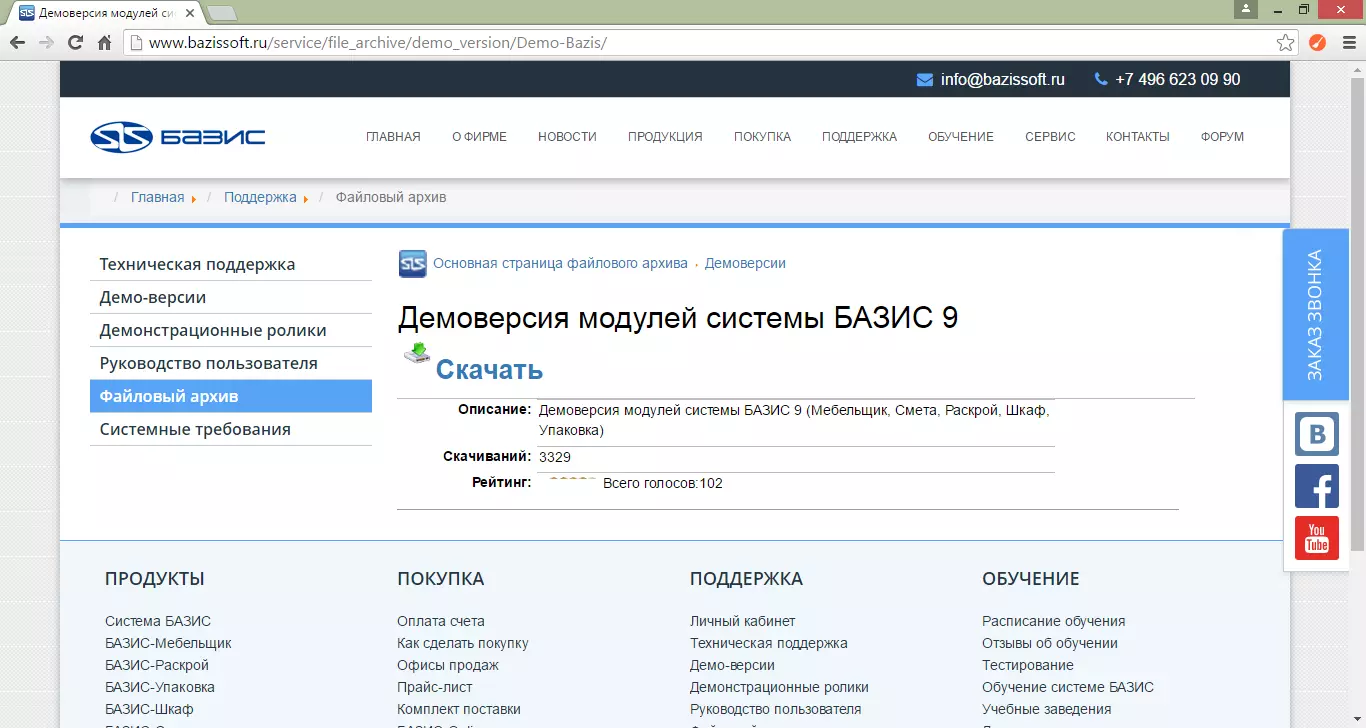
2. Jo downloade it argyf. Unzip it en rin it ynstallaasjebestân;
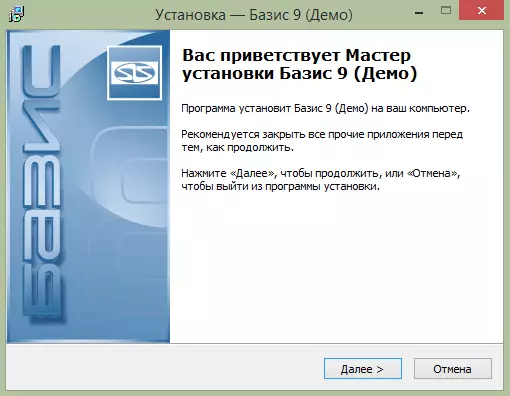
3. Akseptearje de lisinsje-oerienkomst en selektearje it programma-ynstallaasjepaad. Yn it finster dat ferskynt, selektearje de komponinten dy't jo wolle ynstallearje. Wy sille mar in apparaatmachine nedich wêze, mar jo kinne alle komponinten ynstallearje as ekstra bestannen nedich binne, lykas: tekenje, snijkaart, skatting, ensfhimearje, ensfh.
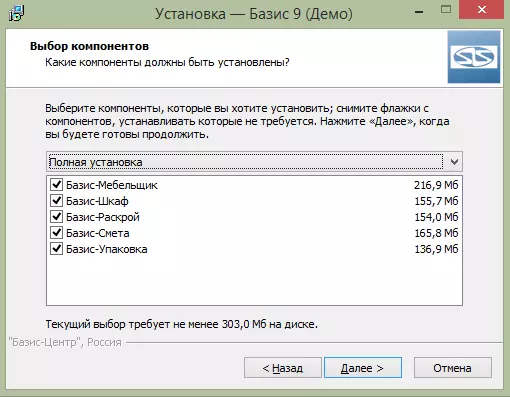
4. Klikje op "Folgjende", meitsje in fluchtoets op it buroblêd en wachtsje op de ynstallaasje;
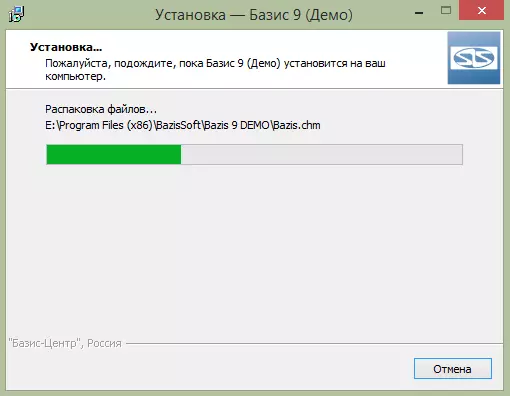
5. Neidat de ynstallaasje is foltôge, sil it programma de kompjûter opnij starte. Jo kinne it fuortendaliks dwaan of doe útstelle.
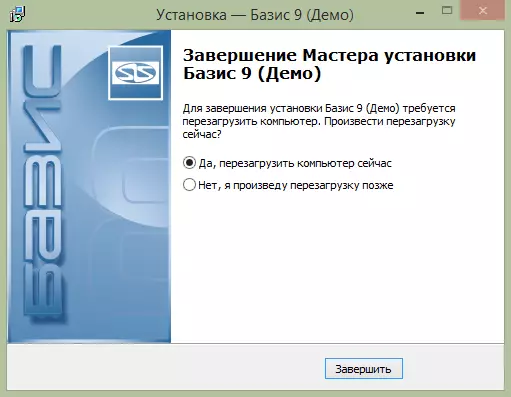
Dizze ynstallaasje is foltôge, en wy kinne trochgean mei it programma.
Hoe kinne jo de Baseman brûke
Stel dat jo in tabel wolle oanmeitsje. Om it tabelmodel oan te meitsjen, hawwe wy in modulebasismeubels nedich. Wy starte it en kies it artikel "Model" yn it finster dat iepent.
Oandacht!
Mei de module, de basis-meubels, sille wy allinich in tekening oanmeitsje en in trijedimensjonale ôfbylding. As jo ekstra bestannen nedich binne, is it nedich om oare systeemmodules te brûken.
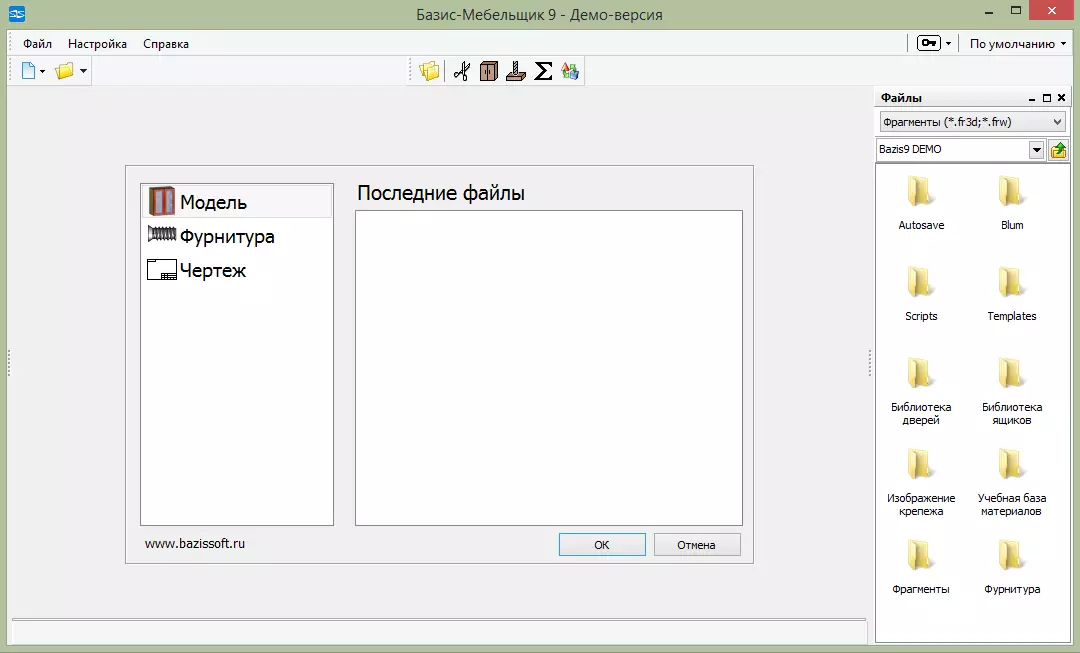
Folgjende ferskynt in finster wêryn jo ynformaasje moatte opjaan oer it model en dimensjes fan it produkt. Eins beynfloedzje de dimensjes net wat, sil it gewoan makliker wêze foar jo om te navigearjen.
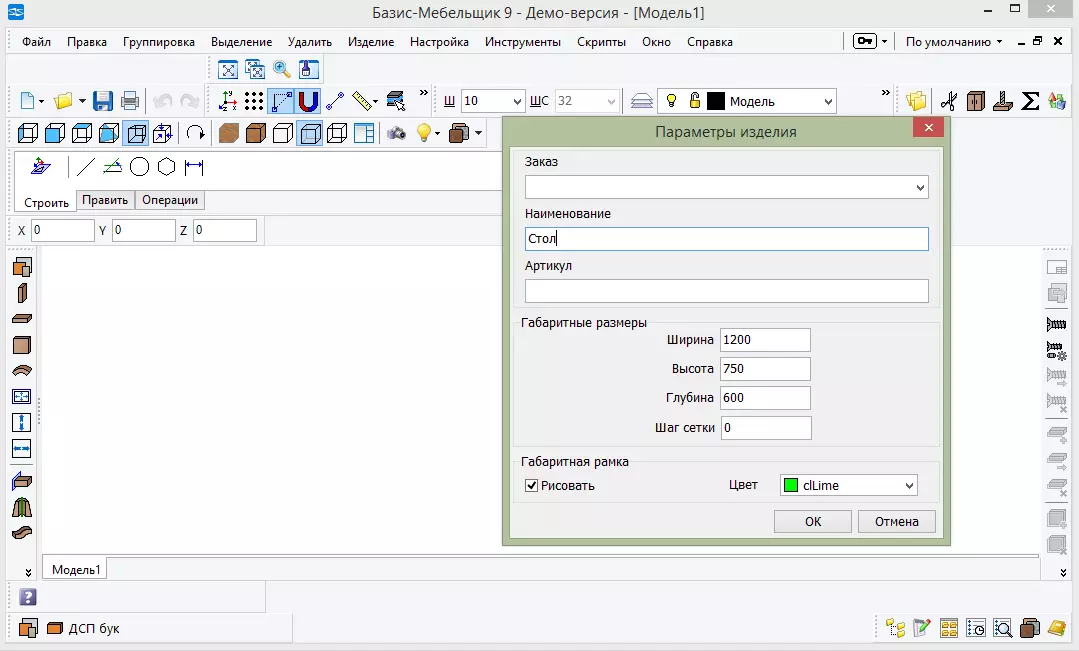
No kinne jo it produkt begjinne te ûntwerpen. Litte wy horizontale en fertikale panielen oanmeitsje. Manielgrutten binne automatysk paniel gelyk oan 'e dimensjes fan it produkt. Mei de toets brûke, kinne jo it binendpunt feroarje, en F6 feroarje om it objekt te ferpleatsen nei de oantsjutte ôfstân.
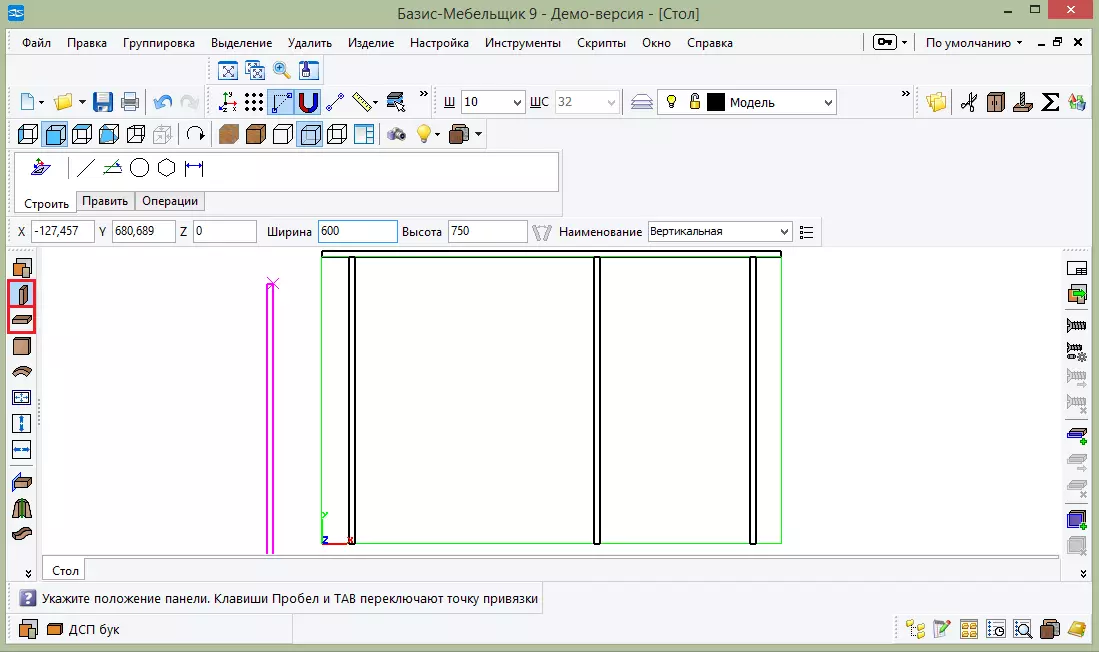
Litte wy no nei de "top werjefte" gean en in krullend wurkplak meitsje. Om dit te dwaan, markearje it artikel dat jo wolle feroarje en klikje op Bewurkje kontoer.
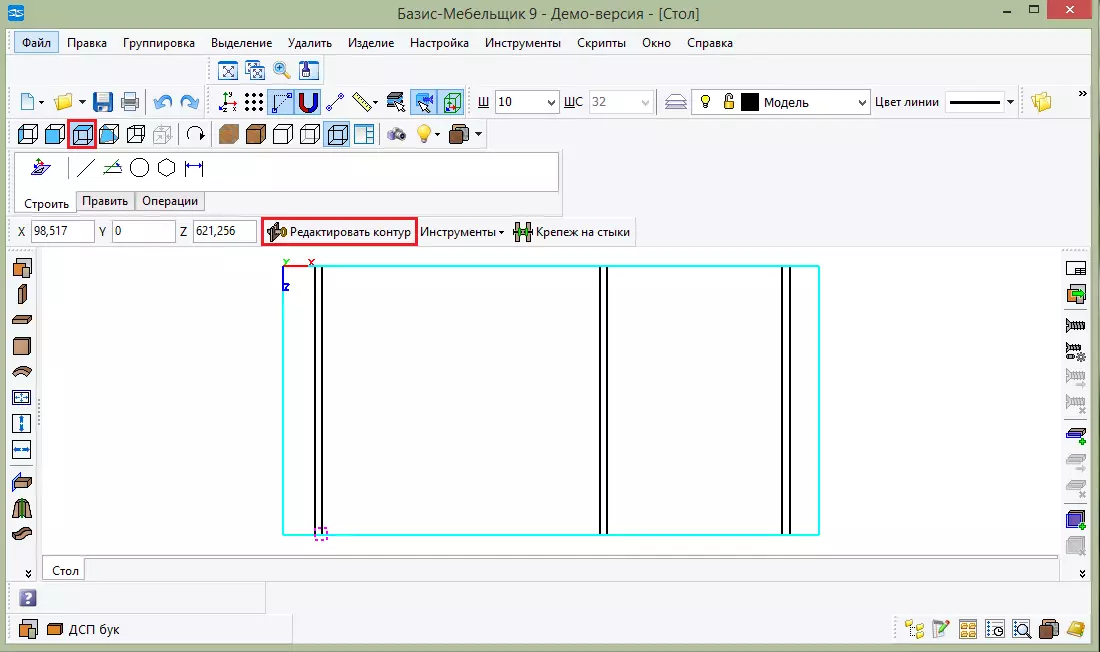
Litte wy in ARC meitsje. Om dit te dwaan, selektearje "Conjugate in item en punt" en yngean en fier de winske radius yn. Klikje no op de boppeste grins fan 'e countertops en nei it punt wêrop jo in ARC moatte útfiere. Selektearje de winske posysje en klikje op PCM "Ofbrekke team".
Mei de "ferfoarming fan twa eleminten" Tool, kinne jo de hoeken rûn. Om dit te dwaan, pleats de radius fan 50 en druk gewoan op de hoeken op 'e muorren.
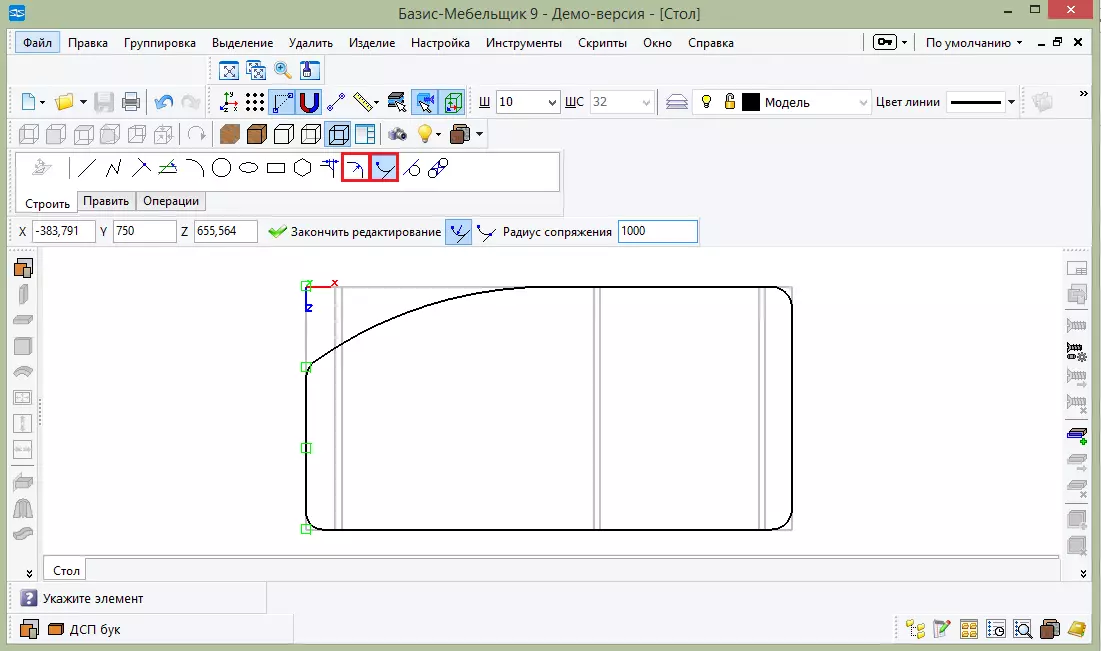
Litte wy no de muorren fan 'e tafel snije mei de "stretch en ferpleatse de eleminten" ark. Kies ek mei de wurkplak, kies it winske diel en gean nei bewurkingsmodus. Tool tawize twa kanten, kies hokker punt en wêr te bewegen. Of jo kinne gewoan op 'e PCM drukke op it selekteare item en selektearje itselde ark.
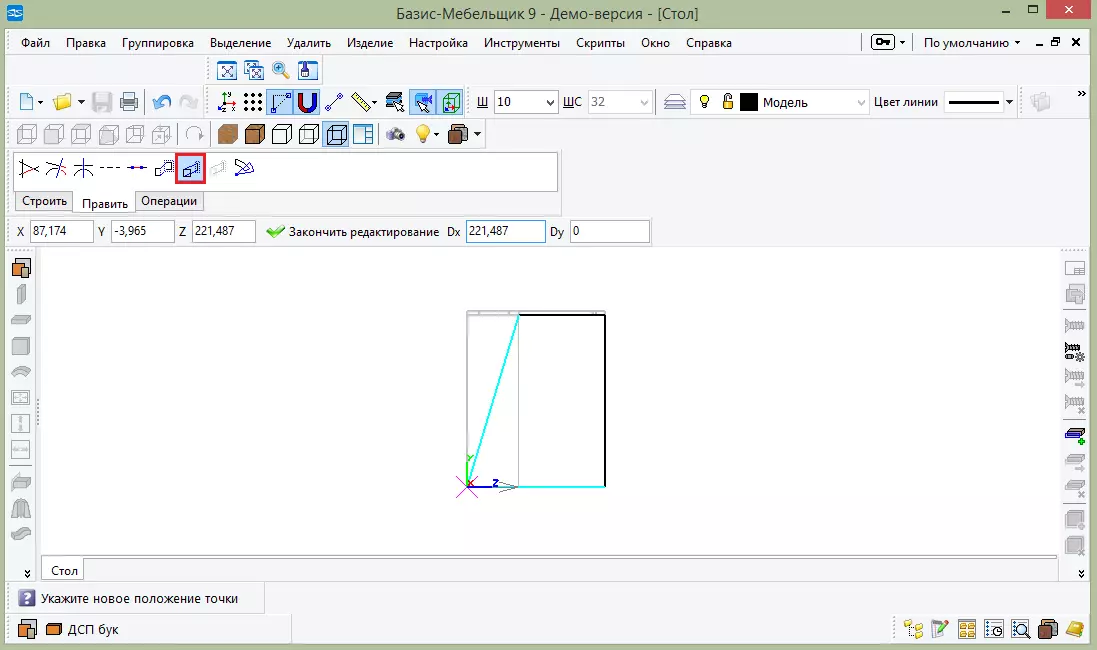
Foegje de efterste muorre fan 'e tafel ta. Om dit te dwaan, kies it "frontpaniel" elemint en spesifisearje de grutte. Wy sette it paniel nei it plak. As jo it paniel per ongeluk net binne, klikje dan net, klikje dan op it PCM en selektearje "Shift and Rotearje".
Oandacht!
Om de ôfmjittings te feroarjen, ferjit net op enter te drukken nei it feroarjen fan elke parameter.
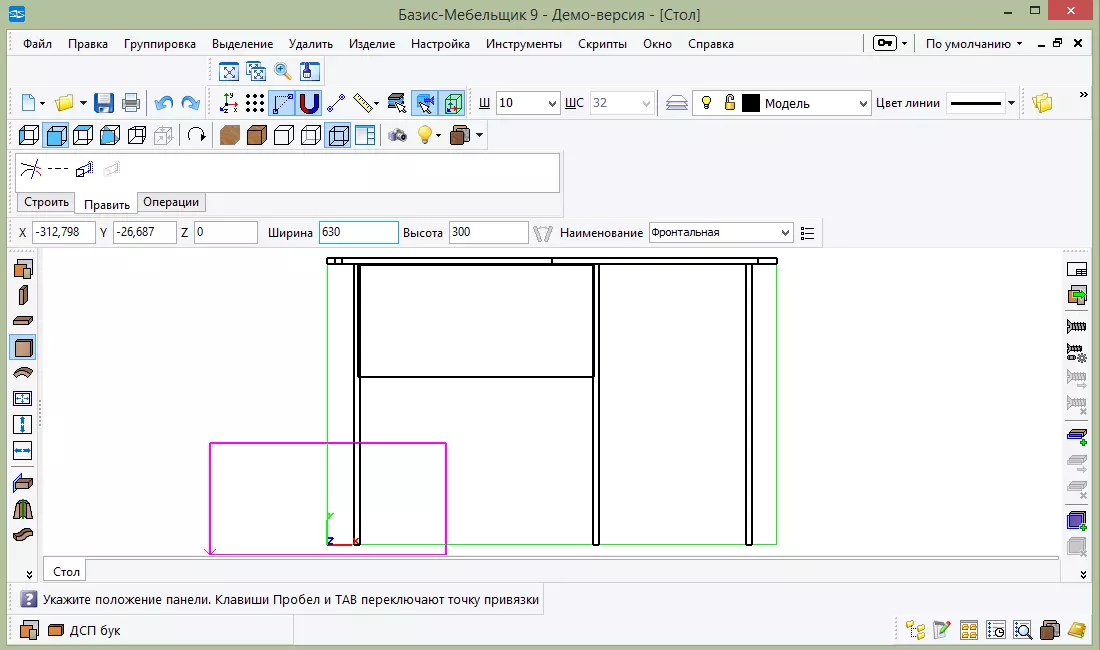
Foegje in pear panielen ta, sadat de planken útkomme. En foegje no in pear fakjes ta. Selektearje "fakjes ynstallearje" en markearje de rigels tusken dy't jo de fakjes wolle pleatse.
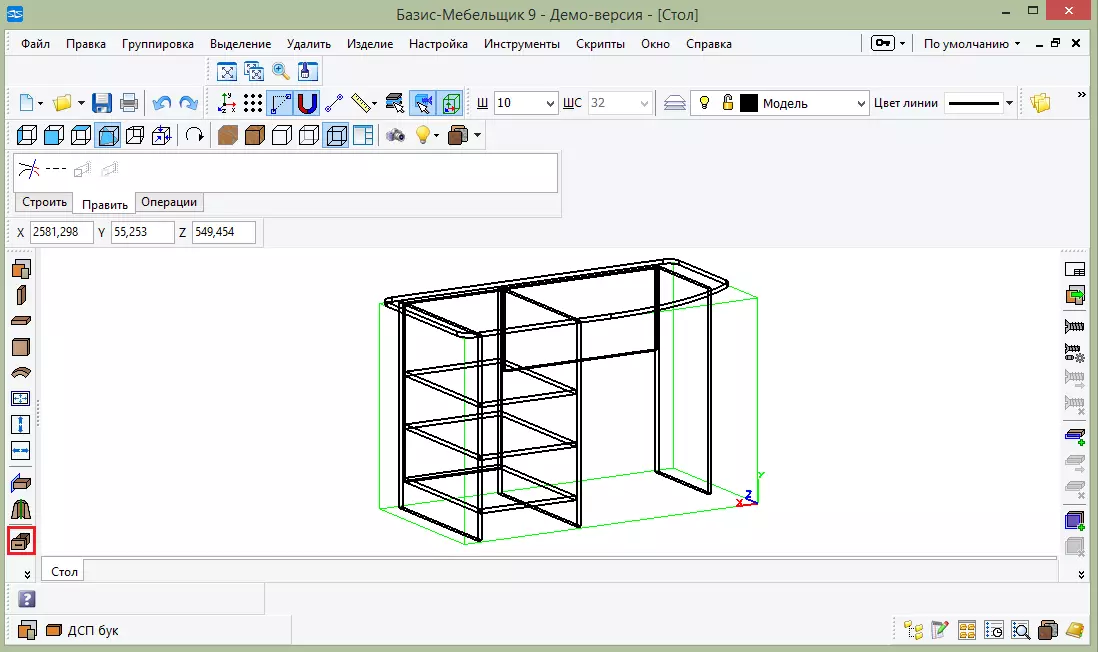
Oandacht!
As jo de doazen fan 'e fakjes net werjaan, klikje dan op "Open Bibleteek" -> "Boxes-bibleteek". Markearje it .BBB-bestân en iepenje it.
Folgjende, jo sille in geskikt model fine en de djipte fan it fakje yngean. It sil automatysk op it model ferskine. Ferjit net om in handgreep of útsetting te foegjen.
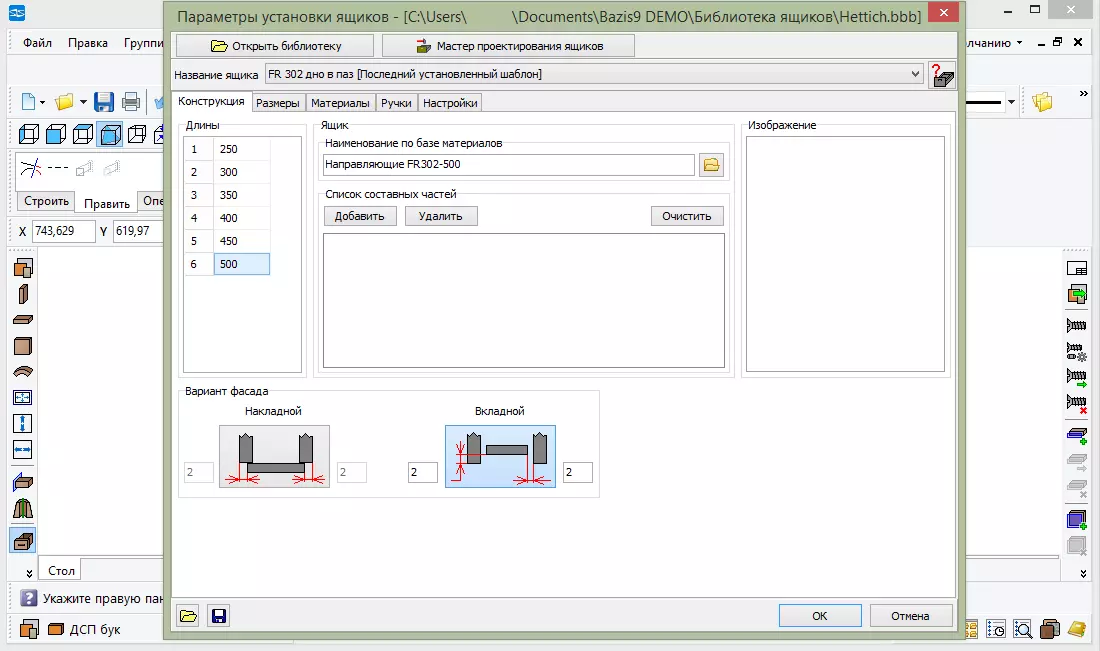
Op dit binne wy ús tafel ûntwerpen. Wy draaie nei de "Aksonometry" en "Teksturen" Mode om nei it ôfmakke produkt te sjen.
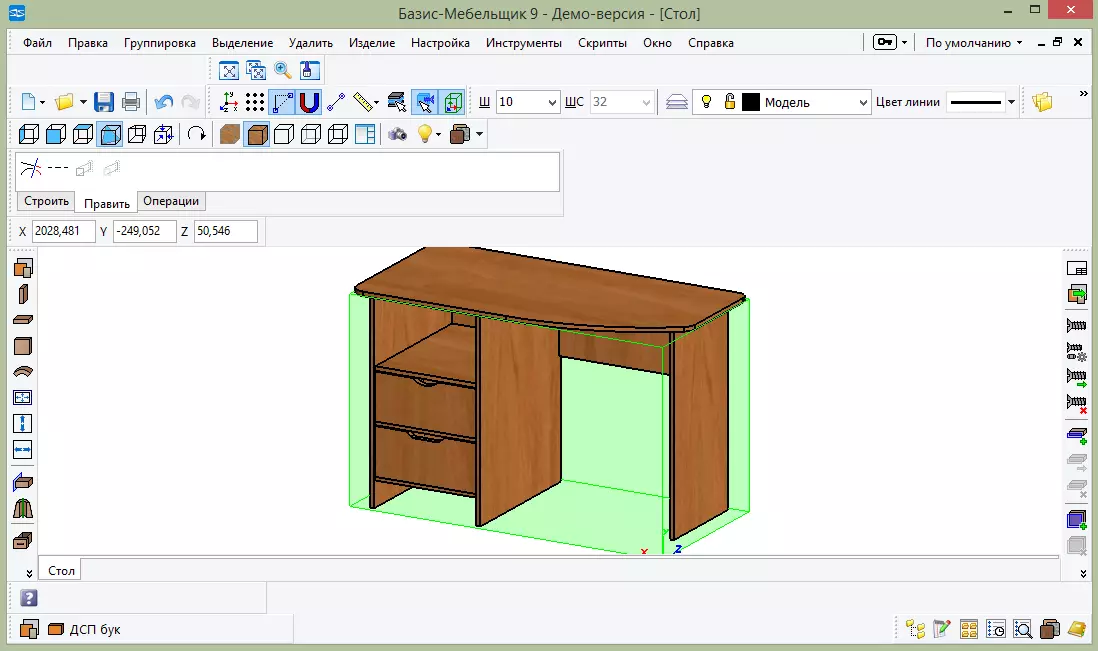
Fansels kinne jo trochgean mei it tafoegjen fan in ferskaat oan details. De baseman beheint jo fantasy hielendal net. Dêrom bliuw, trochgean mei ús te meitsjen en te dielen mei jo sukses yn 'e opmerkingen.
Download basis-meubels fan 'e offisjele side
Sjoch ek: Oare meubelûntwerpprogramma's
